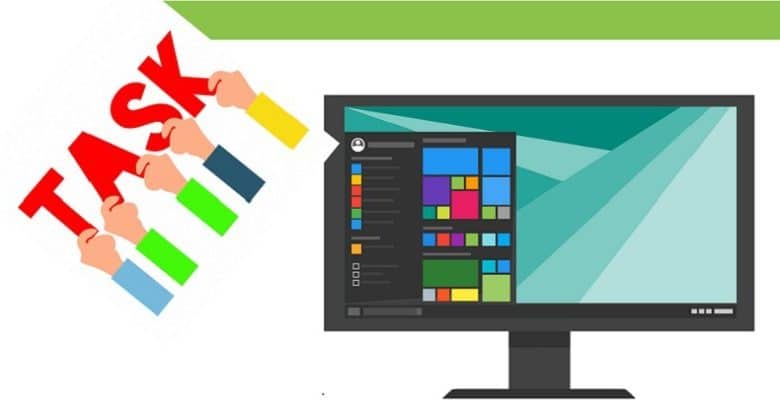
La barre des tâches de Windows 10 est une fonctionnalité qui a reçu beaucoup d’attention. Malheureusement, de temps en temps, il est possible de rencontrer un problème avec votre barre des tâches, comme si cela ne masquerait pas les icônes manquantes. Considérant que le menu Démarrer est parfois considéré comme tout dans Windows 10, il pose un grand défi aux utilisateurs lorsqu’il cesse de fonctionner tout d’un coup.
Bien qu’il puisse y avoir plusieurs raisons à cela, avant de plonger dans une panique totale, voici quelques correctifs que vous pouvez essayer pour résoudre le problème des icônes manquantes dans la barre des tâches.
Contenu
1. Via un script à l’invite de commande
La première étape consiste à ouvrir l’invite de commande avec des privilèges administratifs.
Pour ouvrir l’invite de commande, sur le clavier, appuyez sur Win + X.
Ensuite, cliquez sur Invite de commandes (Admin).
Lorsque l’invite de commande s’affiche, exécutez le code suivant :
en le tapant ou en le collant dans votre invite et en cliquant sur Entrée. Les processus peuvent prendre un certain temps, mais attendez patiemment qu’ils soient terminés. À la fin du processus, l’invite affichera un message indiquant que le processus s’est terminé avec succès.
2. Réinstallation des applications Windows
Les utilitaires tels que la barre des tâches n’autorisent pas une option de désinstallation directement à partir de leurs propriétés. Dans ce cas, désinstallez ces applications avec une applet de commande PowerShell.
1. Tapez « PowerShell » dans la boîte de dialogue de votre menu Démarrer. Ensuite, faites un clic droit sur PowerShell et sélectionnez l’option « Exécuter en tant qu’administrateur ».
2. Copiez et collez ou tapez la commande suivante dans votre shell et cliquez sur Entrée :
3. Enfin, une fois le processus terminé, redémarrez votre ordinateur et voyez si le problème est résolu.
3. Obtenez la dernière mise à jour de Windows
Windows met à jour les correctifs de bogues cibles dans le système d’exploitation Windows. Une solution consiste à rechercher les dernières mises à jour déployées par Windows et à installer les dernières mises à jour. Pour faire ça, suit les étapes suivantes:
1. Appuyez sur Win + S et tapez Windows Update dans la barre de recherche.
2. Cliquez sur le bouton « vérifier les mises à jour » qui apparaît. Windows recherchera les mises à jour et les installera. À la fin du processus, vous pouvez être invité à redémarrer votre ordinateur.
3. Après le redémarrage, vous devez vérifier si votre ordinateur est réparé.
4. Redémarrage de l’explorateur Windows
Ceci est très basique et pourrait être votre premier arrêt pour remédier à ce problème. Les étapes sont :
1. Ouvrez le gestionnaire de tâches en appuyant sur 2. Accédez à l’onglet « Processus », sélectionnez l’application « Windows Explorer » et cliquez sur Redémarrer. Il s’agit d’un dernier recours pour résoudre le problème des icônes manquantes dans la barre des tâches. Cela pourrait être une alternative très gênante, mais elle s’avère souvent assez efficace pour remédier à ce problème. Pour créer un nouvel utilisateur, suivez ce guide. De nombreux problèmes que vous rencontrez sur Windows 10 nécessitent une approche « faites-le vous-même d’abord ». Il est également important de garder à l’esprit que l’installation des mises à jour est l’un des moyens les plus efficaces de maintenir une bonne durée de vie de l’ordinateur et d’éviter les problèmes informatiques erratiques. Si, après avoir essayé toutes les méthodes ci-dessus, les problèmes de votre barre des tâches persistent, vous devriez envisager de consulter un technicien. Cet article est-il utile ? Oui Non
5. Créer un nouvel utilisateur
Conclusion


